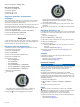Operation Manual
Een waypoint projecteren
U kunt een nieuwe locatie maken door de afstand en peiling te
projecteren vanaf een gemarkeerde locatie naar een nieuwe
locatie.
1
Selecteer de Oranje toets.
2
Selecteer Waypoints.
3
Selecteer een waypoint.
4
Selecteer
Projecteren
.
5
Volg de instructies op het scherm.
Het geprojecteerde waypoint wordt opgeslagen onder een
standaardnaam.
Een waypoint verwijderen
1
Selecteer de
Oranje
toets.
2
Selecteer
Waypoints
.
3
Selecteer een waypoint.
4
Selecteer Wis
> Ja
.
Alle waypoints verwijderen
1
Selecteer de Oranje toets.
2
Selecteer Stel in >
Reset > Waypoints > Ja
.
Routes
Een route bestaat uit een serie waypoints of locaties die u naar
uw bestemming leidt.
Een route maken
1
Selecteer de Oranje toets.
2
Selecteer Routes >
Nieuw maken
.
3
Selecteer Eerste punt.
4
Selecteer een categorie.
5
Selecteer het eerste punt op de route.
6
Selecteer Volgende punt.
7
Herhaal stap 4–6 tot de route is voltooid.
8
Selecteer OK om de route op te slaan.
De naam van een route wijzigen
1
Selecteer de
Oranje
toets.
2
Selecteer Routes.
3
Selecteer een route.
4
Selecteer Wijzig naam.
5
Gebruik de
Oranje toets,
en om tekens in te voeren.
6
Als u gereed bent, selecteert u _ > OK.
Een route bewerken
1
Selecteer de Oranje toets.
2
Selecteer Routes.
3
Selecteer een route.
4
Selecteer
Wijzig
.
5
Selecteer een punt.
6
Selecteer een optie:
• Selecteer Details om het punt op de kaart weer te geven.
• Selecteer Omhoogof
Omlaag
als u de volgorde van de
punten in de route wilt wijzigen.
• Selecteer Invoegen als u een punt aan de route wilt
toevoegen.
Het nieuwe punt wordt ingevoegd vóór het geselecteerde
punt.
• Selecteer Wis als u het punt uit de route wilt verwijderen.
Een route weergeven op de kaart
1
Selecteer de Oranje toets.
2
Selecteer
Routes
.
3
Selecteer een route.
4
Selecteer Bekijk kaart.
Een route verwijderen
1
Selecteer de Oranje toets.
2
Selecteer Routes.
3
Selecteer een route.
4
Selecteer Wis >
Ja
.
Een route omkeren
1
Selecteer de Oranje toets.
2
Selecteer Routes.
3
Selecteer een route.
4
Selecteer
Omkeren
.
Sporen
Een spoor is een registratie van uw route. Het spoorlog bevat
informatie over de punten langs de vastgelegde route, inclusief
de tijd, de locatie en de hoogtegegevens voor ieder punt.
Een spoor vastleggen
1
Selecteer de Oranje toets.
2
Selecteer Start GPS.
3
Wacht terwijl het toestel satellieten zoekt.
4
Loop rond om een spoor te laten vastleggen.
Uw afstand en tijd wordt weergegeven.
5
Selecteer om de reeks gegevenspagina's te bekijken
waaronder die met kompasgegevens,
hoogtemetergegevens, stijging en snelheid, de kaart en de
tijd van de dag.
U kunt de gegevenspagina's aanpassen (pagina 9).
6
Houd ingedrukt.
7
Selecteer een optie:
• Selecteer Spoor pauzeren om het volgen te
onderbreken.
• Selecteer Sla spoor op om het spoor op te slaan.
• Selecteer Wis spoor om het spoor te wissen zonder op te
slaan.
• Selecteer Stop GPS om de GPS uit te schakelen zonder
uw spoor te verwijderen.
Het huidige spoor opslaan
1
Selecteer de
Oranje
toets.
2
Selecteer Sporen > Huidig.
3
Selecteer een optie:
• Als u het hele spoor wilt opslaan, selecteer dan Sla op.
• Als u een gedeelte van het spoor wilt opslaan, selecteer
dan
Sla gedeelte op
en selecteer vervolgens het
gedeelte dat u wilt opslaan.
Details van het spoor bekijken
1
Selecteer de Oranje toets.
2
Selecteer Sporen.
3
Selecteer een spoor.
4
Selecteer
Bekijk kaart
.
Het begin en het eind van het spoor worden met een vlag
aangegeven.
5
Selecteer > Details.
6
Gebruik en om informatie over het spoor te bekijken.
Het huidige spoor wissen
1
Selecteer de Oranje toets.
4 Waypoints, routes en sporen